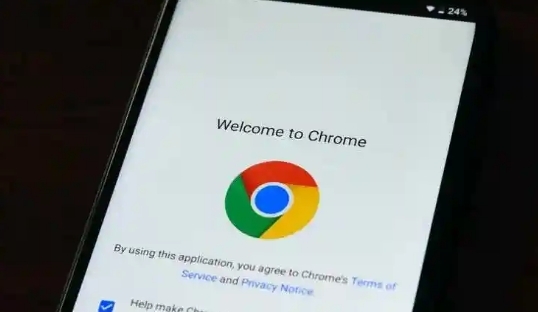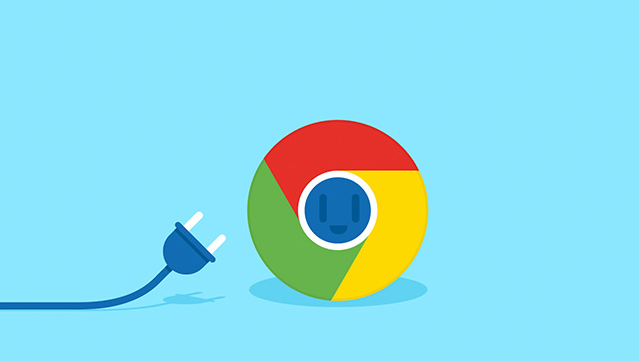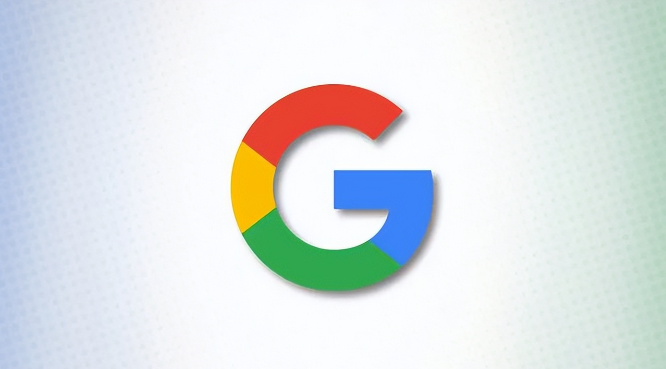当前位置:
首页 > Google浏览器网页收藏夹整理技巧教程
Google浏览器网页收藏夹整理技巧教程
时间:2025年07月21日
来源:谷歌浏览器官网
详情介绍
1. 添加网页到收藏夹:打开谷歌浏览器,访问想要收藏的网页。点击地址栏右侧的星形图标,在弹出的小窗口中,可输入收藏夹名称,并选择保存的文件夹,若未设置特定文件夹,默认保存到“其他收藏夹”中,设置好后点击“完成”,网页就成功添加到收藏夹。
2. 查看与管理收藏夹:点击浏览器右上角的三点菜单,选择“书签”,然后进入“书签管理器”。在书签管理器中,可以查看所有收藏的网页,还能对收藏夹进行删除、重命名等操作。若要删除某个收藏夹或网页,选中后点击上方的“删除”按钮;若要重命名,选中后再次点击名称进行修改。
3. 创建文件夹分类收藏夹:在书签管理器中,点击“添加”按钮,选择“添加文件夹”,输入文件夹名称,如“工作”“娱乐”“学习”等,然后点击“确定”,即可创建新的文件夹。将不同类别的网页收藏夹拖动到相应文件夹中,实现分类整理。
4. 利用快捷键快速访问收藏夹:按下“Ctrl+Shift+B”(Windows/Linux)或“Cmd+Shift+B”(Mac),可快速显示或隐藏书签栏,方便快速访问常用收藏夹。

1. 添加网页到收藏夹:打开谷歌浏览器,访问想要收藏的网页。点击地址栏右侧的星形图标,在弹出的小窗口中,可输入收藏夹名称,并选择保存的文件夹,若未设置特定文件夹,默认保存到“其他收藏夹”中,设置好后点击“完成”,网页就成功添加到收藏夹。
2. 查看与管理收藏夹:点击浏览器右上角的三点菜单,选择“书签”,然后进入“书签管理器”。在书签管理器中,可以查看所有收藏的网页,还能对收藏夹进行删除、重命名等操作。若要删除某个收藏夹或网页,选中后点击上方的“删除”按钮;若要重命名,选中后再次点击名称进行修改。
3. 创建文件夹分类收藏夹:在书签管理器中,点击“添加”按钮,选择“添加文件夹”,输入文件夹名称,如“工作”“娱乐”“学习”等,然后点击“确定”,即可创建新的文件夹。将不同类别的网页收藏夹拖动到相应文件夹中,实现分类整理。
4. 利用快捷键快速访问收藏夹:按下“Ctrl+Shift+B”(Windows/Linux)或“Cmd+Shift+B”(Mac),可快速显示或隐藏书签栏,方便快速访问常用收藏夹。